Conectar sus datos a Azure OpenAI para obtener respuestas generativas (versión preliminar)
Cuando usted Conectar datos a través de Azure OpenAI Servicio en Copilot Studio, sus agentes pueden usar recursos de Azure a través del nodo de respuestas generativas. Azure OpenAI en sus datos funciona con potentes modelos de lenguaje. Los modelos de Azure OpenAI y Azure AI Search indexan sus datos y brindan respuestas mientras cumplen con las políticas de su organización.
Importante
Este artículo contiene la documentación de la versión preliminar de Microsoft Copilot Studio y está sujeto a modificaciones.
Las vistas previas de características no se han diseñado para un uso de producción y pueden tener una funcionalidad restringida. Estas características están disponibles antes del lanzamiento oficial para que pueda tener acceso anticipado y proporcionar comentarios.
Si estás creando un agente listo para producción, consulta la Microsoft Copilot Studio Descripción general.
Requisitos previos
Conecte su origen de datos usando Azure OpenAI Studio.
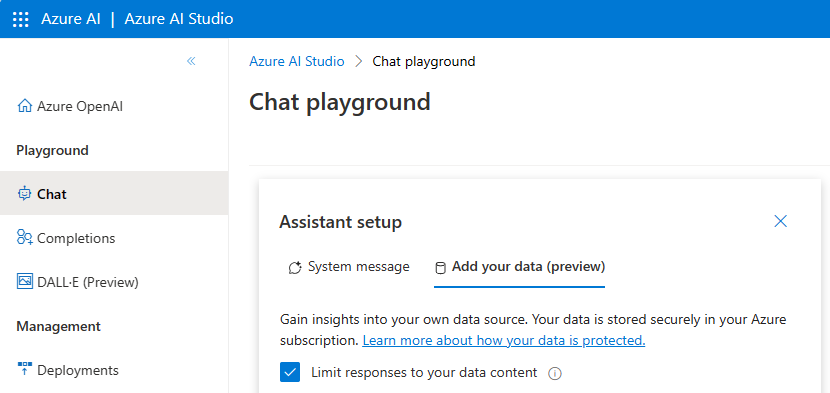
Conectar a Copilot Studio agente a sus datos seleccionando Implementar en y luego Un nuevo Microsoft Copilot Studio bot. Se crea agente y se conecta automáticamente a su recurso Azure en su ambiente predeterminado.
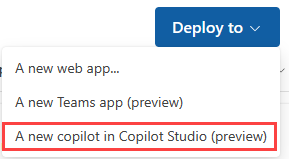
Nota
El Conversation Boosting tema del sistema se genera automáticamente cuando se crea agente desde Azure OpenAI Studio.
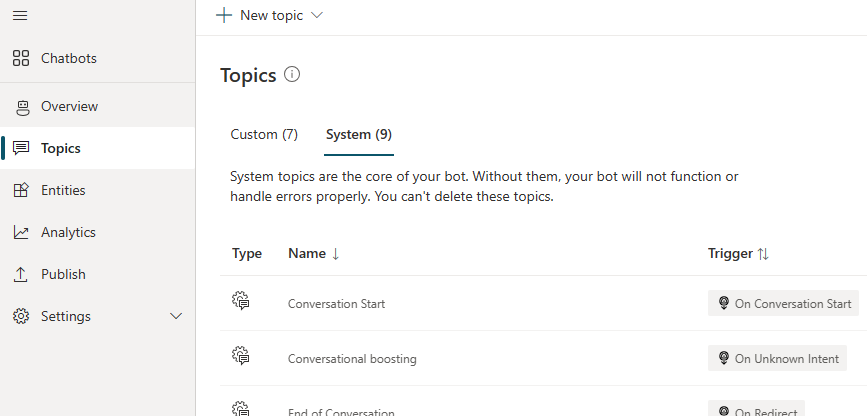 tema de impulso
tema de impulso
Usar Azure OpenAI en Copilot Studio
Abra el panel de configuración Origen de datos desde uno de dos lugares:
En el nodo Crear respuestas generativas, seleccione Editar en Fuentes de datos.
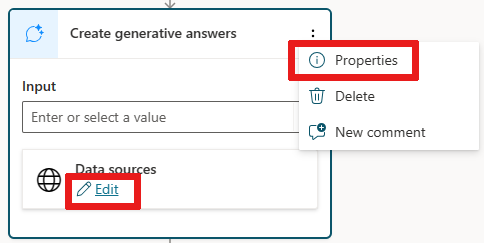
Alternativamente, seleccione
...en el nodo Crear respuestas generativas, luego seleccione Propiedades para abrir un panel y finalmente seleccione Origen de datos.
Abra las opciones Datos de clase.
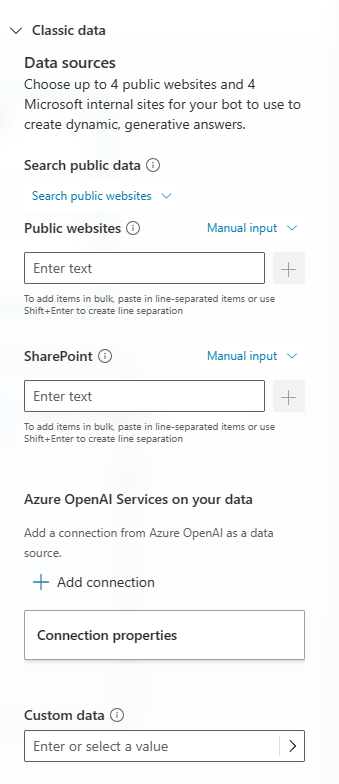
Edite la conexión al servicio de Azure OpenAI.
Seleccione Guardar para guardar los cambios en el tema.
El tema ahora genera respuestas de las fuentes de información definidas por su conexión Azure OpenAI.
Importante
Las fuentes de conocimiento definidas en los nodos de respuestas generativas tienen prioridad sobre las fuentes de conocimiento en el nivel agente. Las fuentes de nivel agente funcionan como una alternativa.